สำหรับผู้ที่ใช้อุปกรณ์ของ Apple อย่าง iPhone และเป็นรุ่น 12/13/14/15/16 เมื่อใช้ไปนาน ๆ มักจะพบปัญหา “ไอโฟนเปิดไม่ติดขึ้นรูปแอปเปิ้ลแล้วดับ” ซึ่งเกิดขึ้นได้จากหลายสาเหตุ เช่น การอัปเดตซอฟต์แวร์ ปัญหาแบตเตอรี่เสื่อม เป็นต้น

ซึ่งแน่นอนว่าทุกคนที่ประสบปัญหานี้ จะเกิดความกังวลใจเป็นแน่ แต่ถ้าคุณเข้ามาอ่านบทความของเราแล้วละก็ คุณมาถูกทางแล้ว เพราะบทความนี้จะเป็นแหล่งรวมวิธีแก้ไอโฟนเปิดไม่ติดขึ้นรูปแอปเปิ้ลแล้วดับ มาแนะนำให้คุณทราบด้วยกัน 4 วิธี ดังนั้นมาติดตามพร้อม ๆ กันได้เลย
ส่วนที่ 1: วิธีแก้ไขไอโฟนค้างรูปแอปเปิ้ล
1 ใช้เครื่องมือซ่อมแซม iOS แก้ไขไอโฟนค้างรูปแอปเปิ้ล
เมื่อคุณพบไอโฟนเปิดไม่ติดขึ้นรูปแอปเปิ้ลแล้วดับ การใช้เครื่องมือซ่อมแซมระบบ iOS ซึ่งสามารถแก้ไขปัญหาที่เกี่ยวกับอุปกรณ์ iOS อย่างเช่น ไอโฟนหน้าจอดับแต่เครื่องติด/ไม่สามารถเข้า Recovery Mode รวมถึงปัญหาที่ทุกคนต่างต้องการแก้ไข ‘ไอโฟนเปิดไม่ติดขึ้นรูปแอปเปิ้ลแล้วดับ’ หรือ ‘ไอโฟนเปิดไม่ติดขึ้นรูปแอปเปิ้ลกระพริบ’ เพียงคุณใช้เครื่องมือ “iMyFone Fixppo” กดคลิกเดียว ปัญหาของคุณจะได้รับการแก้ไขทันที และที่สำคัญข้อมูลไม่สูญหายอย่างแน่นอน
- สามารถแก้ไขปัญหาเรื่อง iPhone เปิดไม่ติดขึ้นรูปแอปเปิ้ลได้อย่างง่ายดาย และโดยไม่สูญเสียข้อมูล เพียงคลิกเดียว เครื่องมือจะทำการแก้ไขให้อัตโนมัติ
- ซ่อมแซมมือถือและแก้ไขได้ด้วยตนเอง ไม่จำเป็นต้องนำมือถือเข้าร้านซ่อม และไม่ต้องเสียค่าใช้จ่ายที่แพงจนเกินไป
- แก้ไขได้ทุกอุปกรณ์ของ iOS และระบบ iOS ทุกเวอร์ชัน โดยไม่ต้องใช้รหัสผ่าน และไม่สูญเสียข้อมูล
- สามารถช่วยให้ iPhone ของคุณเข้าหรือออกจากโหมดการกู้คืน และสามารถใช้งานได้ฟรีเพียงคลิกเดียว นอกจากนี้ยังสามารถแก้ปัญหาไอโฟนเครื่องร้อน จอขาว ไอโฟนค้าง ไอโฟนจอชมพูได้ด้วย
ขั้นตอนที่แก้ไข iPhone เปิดไม่ติดขึ้นรูปแอปเปิ้ลกับ iMyFone Fixppo:
ขั้นตอนที่ 1:ติดตั้ง “iMyFone Fixppo” ลงบนคอมพิวเตอร์ที่คุณใช้งาน และเลือกโหมด “มาตรฐาน” หรือ “Standard”

ขั้นตอนที่ 2:นำอุปกรณ์ iPhone หรือ iOS มาเชื่อมต่อกับคอมพิวเตอร์ด้วยสาย USB และให้เครื่องมือทำการตรวจจับอุปกรณ์ เพื่อติดตั้งเฟิร์มแวร์ที่ใช้แก้ไขปัญหาไอโฟนขึ้นรูปแอปเปิ้ล

ขั้นตอนที่ 3:เมื่อติดตั้งเฟิร์มแวร์เสร็จแล้ว กดคลิก “เริ่ม” และให้คุณทำตามคำแนะนำบนหน้าจอ จากนั้นโปรแกรมจะเริ่มทำการซ่อมแซมไอโฟนค้างหน้าแอปเปิ้ล

ขั้นตอนที่ 4:ใช้เวลาไม่นาน อุปกรณ์ของคุณจะทำการ Restart อัตโนมัติ และเห็นว่าสามารถใช้ iPhone ได้เหมือนเดิมแล้ว ข้อมูลไม่สูญหาย เราขอแนะนำในระหว่างขั้นตอนดำเนินการ ไม่ควรถอดปลั๊กเชื่อมต่อหรือใช้ไอโฟนเด็ดขาด ไม่เช่นนั้นอาจทำให้เกิดข้อผิดพลาดได้

2 บังคับให้รีสตาร์ท iPhone ลองแก้ไขไอโฟนเปิดไม่ติดขึ้นรูปแอปเปิ้ลแล้วดับ
แม้ว่าการ Restart ไอโฟนจะช่วยให้แก้ปัญหาได้หลาย ๆ เรื่อง แต่สำหรับเรื่องไอโฟนเปิดไม่ติดขึ้นรูปแอปเปิ้ลแล้วดับ อาจจะมีความสำเร็จต่ำ และอาจสูญเสียข้อมูลที่สำคัญไปได้เช่นกัน หากใครที่ต้องการลองรีสตาร์ท iPhone เพื่อต้องการแก้ไขปัญหาดังกล่าว ก็มีขั้นตอนในการแก้ไขดังนี้
สำหรับอุปกรณ์ iPhone รุ่น 6S/SE หรือรุ่นที่เก่ากว่า
กดปุ่มเปิด-ปิดเครื่องและปุ่มโฮมค้างไว้พร้อมกันจนกระทั่งโลโก้ Apple จะปรากฏขึ้น
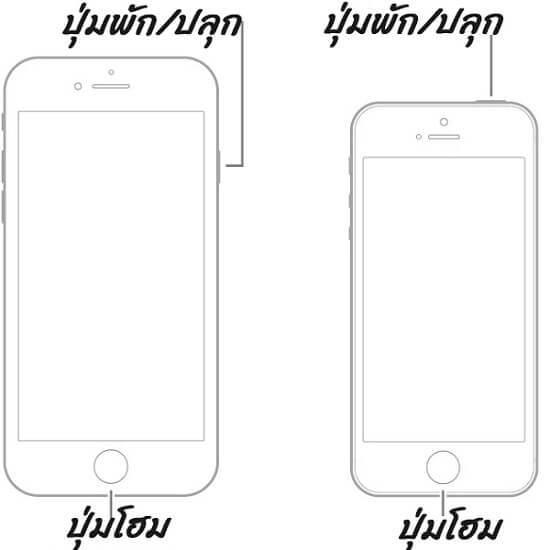
สำหรับอุปกรณ์ iPhone รุ่น 7/7 Plus
- กดปุ่มลดระดับเสียงและกดปุ่มด้านข้างค้างไว้พร้อมกัน
- ปล่อยปุ่มกดพร้อมกันจนกว่าโลโก้ Apple จะปรากฏ

สำหรับอุปกรณ์ iPhone รุ่น 8 และ SE (Gen2) ขึ้นไปและอุปกรณ์ iPhone X ขึ้นไป ถึง iPhone 14
- กดและปล่อยปุ่มเพิ่มระดับเสียง
- จากนั้นกดและปล่อยปุ่มลดระดับเสียง
- กดปุ่มด้านข้างค้างไว้จนกว่าโลโก้ Apple จะปรากฏ และให้กดปล่อยปุ่ม
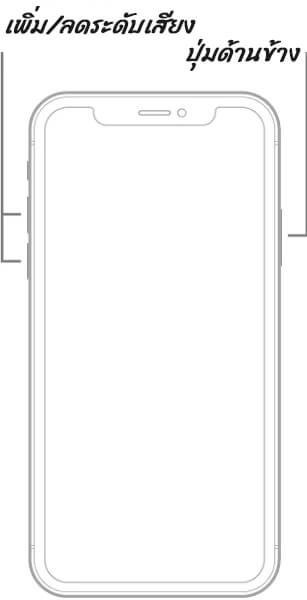
หมายเหตุ: หลังจากไอคอน Apple ปรากฏขึ้น โปรดตรวจสอบให้แน่ใจว่าได้ป้อนรหัสผ่าน iPhone ของคุณแทน ID ลายนิ้วมือ เพื่อให้แน่ใจว่า iPhone ไม่สามารถเปิดได้ และปัญหาแอปเปิ้ลสีขาวจะได้รับการแก้ไขโดยไม่มีข้อผิดพลาดใดๆ
3 1.3 ซ่อมผ่าน iTunes【ข้อมูลทั้งหมดจะถูกลบ】
แก้ไขไอโฟนดับขึ้นรูปแอปเปิ้ล สามารถผ่าน iTunes ได้อีกด้วย แต่การแก้ไขผ่าน iTunes จะทำให้ข้อมูลทั้งหมดถูกลบออกไป ซึ่งควรมีการสำรองอยู่เสมอ หรือสำรองข้อมูลก่อนดำเนินแก้ไขด้วย iTunes
ขั้นตอนที่ 1:นำอุปกรณ์ iOS หรือ iPhone ที่มีปัญหา มาเชื่อมต่อเข้ากับ PC หรือ MacBook และเปิด iTunes บนระบบ PC หรือ MacOS จากนั้นทำการอัปเดตให้เป็นเวอร์ล่าสุด
ขั้นตอนที่ 2:จากนั้นทำตามวิธีที่ 2 เพื่อดำเนินการให้อุปกรณ์ iOS บังคับรีสตาร์ทเครื่อง หากโลโก้ Apple ปรากฏขึ้น ต้องยังคงกดปุ่มค้างไว้ เพื่อให้อุปกรณ์เข้าสู่โหมดการกู้คืน
ขั้นตอนที่ 3:หลังจาก iTunes ตรวจเจออุปกรณ์สำเร็จ และ iTunes จะแจ้งว่า “iPhone มีปัญหาละจำเป็นต้องอัปเดตหรือกู้คืน” ให้คลิก “ตอบกลับ”

ขั้นตอนที่ 4: iTunes จะเริ่มดำเนินการกู้คืนอัตโนมัติ และข้อมูลทั้งหมดจะถูกลบออกไป รวมถึงการตั้งค่า iPhone จะเป็นค่าเดิมจากโรงงาน จากนั้นตรวจสอบดูว่า iPhone ของคุณได้รับการแก้ไขปัญหาเรื่องไอโฟนเปิดไม่ติดขึ้นรูปแอปเปิ้ลแล้วดับ และไอโฟนเปิดไม่ติดขึ้นรูปแอปเปิ้ลกระพริบหรือไม่

4 ไปที่ Apple Support Center ตรวจสอบไอโฟนเปิดไม่ติดขึ้นรูปแอปเปิ้ลกระพริบ
เมื่อคุณดำเนินการแก้ไขตามวิธีดังกล่าวที่ผ่านมาทั้ง 3 วิธี แต่ปัญหาไอโฟนค้างรูปแอปเปิ้ลกลับไม่ได้รับการแก้ไข อาจจะมีปัญหาที่เกี่ยวกับ Hardware
ซึ่งจำเป็นต้องใช้ช่างผู้เชี่ยวชาญของทาง Apple ให้คุณติดต่อ Apple Support Center เพื่อปรึกษาว่าไอโฟนของคุณมีปัญหาแบบใด จากนั้นมือถือของคุณจะได้รับการแก้ไขตามคำแนะนำ
อย่างไรก็ตามการแก้ไขด้วยวิธีนี้ จะใช้เวลาในการตรวจสอบ iPhone ค่อนข้างนาน ดังนั้นต้องมั่นใจจริง ๆ ว่าไอโฟนของคุณไม่สามารถแก้ไขตามวิธีด้านบน เพื่อให้ iPhone ได้รับการแก้ไขอย่างรวดเร็ว
ส่วนที่ 2: วิธีหลีกเลี่ยงไอโฟนเปิดไม่ติดขึ้นรูปแอปเปิ้ลแล้วดับ?
เพื่อหลีกเลี่ยงปัญหาที่ไอโฟนเปิดไม่ติดขึ้นรูปแอปเปิ้ลแล้วดับและไอโฟนค้างรูปแอปเปิ้ลอีกครั้งในอนาคต คุณสามารถปฏิบัติตามขั้นตอนต่อไปนี้
- ควรอัปเดตซอฟต์แวร์ iOS ที่ขึ้นอยู่ในระบบ iPhone ให้เป็นเวอร์ชันใหม่ล่าสุดอยู่เสมอ ไม่ควรอัปเดต iOS ที่เป็นเวอร์ชัน Beta (เช่น ดาวน์โหลด iOS 18 Beta)เพราะ Beta เป็นระบบทดลอง อาจจะมี Bug และไม่เสถียรเท่าที่ควร ส่งผลให้ไอโฟนค้างหน้าแอปเปิ้ล
- ควรดาวน์โหลดหรือติดตั้งแอปพลิเคชันผ่าน App Store เท่านั้น เพราะหากติดตั้งแอปฯจากภายนอก อาจจะทำให้ iPhone ติดไวรัสหรือเกิดความเสียหาย จึงทำให้เกิดปัญหาไอโฟนค้างรูปแอปเปิ้ลนั่นเอง
- ใช้งานอุปกรณ์อย่างระมัดระวังและปฏิบัติตามคำแนะนำที่มากับอุปกรณ์ และควรคำนึงถึงพื้นที่จัดเก็บข้อมูลของ iPhone ให้เพียงพออยู่เสมอ ไม่เช่นนั้นจะทำให้ไอโฟนเปิดไม่ติดขึ้นรูปแอปเปิ้ลแล้วดับ
- บางครั้งการใช้งาน iPhone ที่หนักจนเกินไป จะทำให้ iPhone มีอุณหภูมิสูงมาก ส่งผลให้เกิดอาการค้าง กระตุก และอาจทำให้ไอโฟนค้างรูปแอปเปิ้ลได้
บทสรุป
และนี่คือวิธีแก้ไขไอโฟนเปิดไม่ติดขึ้นรูปแอปเปิ้ลแล้วดับที่เราได้แนะนำมาทั้งหมด 3 วิธี หวังว่าจะเป็นประโยชน์ให้คุณได้มากและไม่น้อย ซึ่งถ้าใครกลัวว่าการใช้บริการซ่อมมือถือกับร้านจะมีราคาแพงจนเกินไป คุณก็อาจจะทดลองวิธีที่เราแนะนำมา และศึกษาเครื่องมือ “iMyFone Fixppo” เพิ่มเติม แน่นอนว่าคุณจะรับรู้ถึงความสามารถของมัน โดยแก้ไขและซ่อม iPhone ได้อย่างง่ายดาย คุ้มค่ากับราคาที่จ่ายไป หมดกังวลเรื่องไอโฟน 11 ค้างรูปแอปเปิ้ล และไอโฟน 6S ค้างรูปแอปเปิ้ล อีกทั้งรองรับการแก้ไข iPhone รุ่นปัจจุบันอย่าง iPhone 16 อีกด้วย
